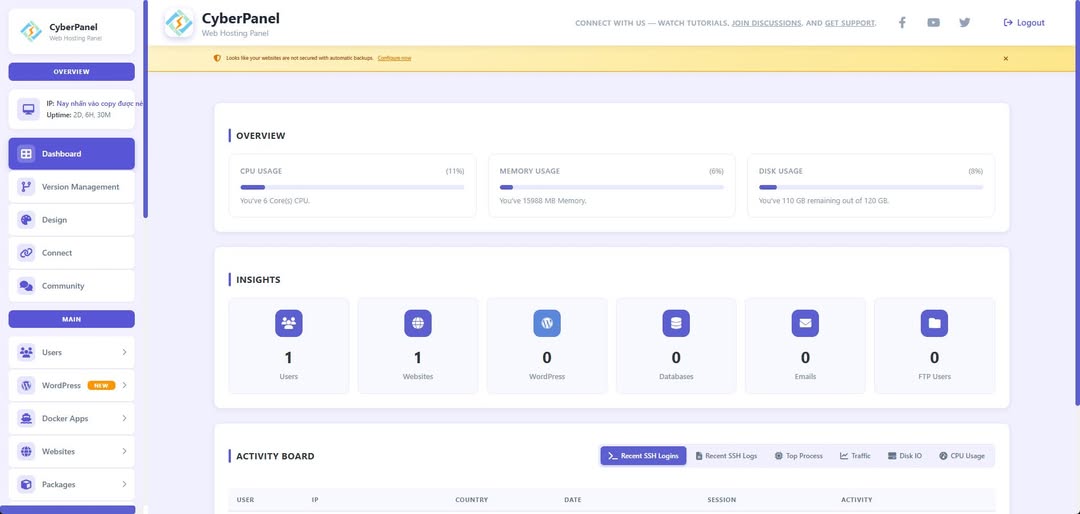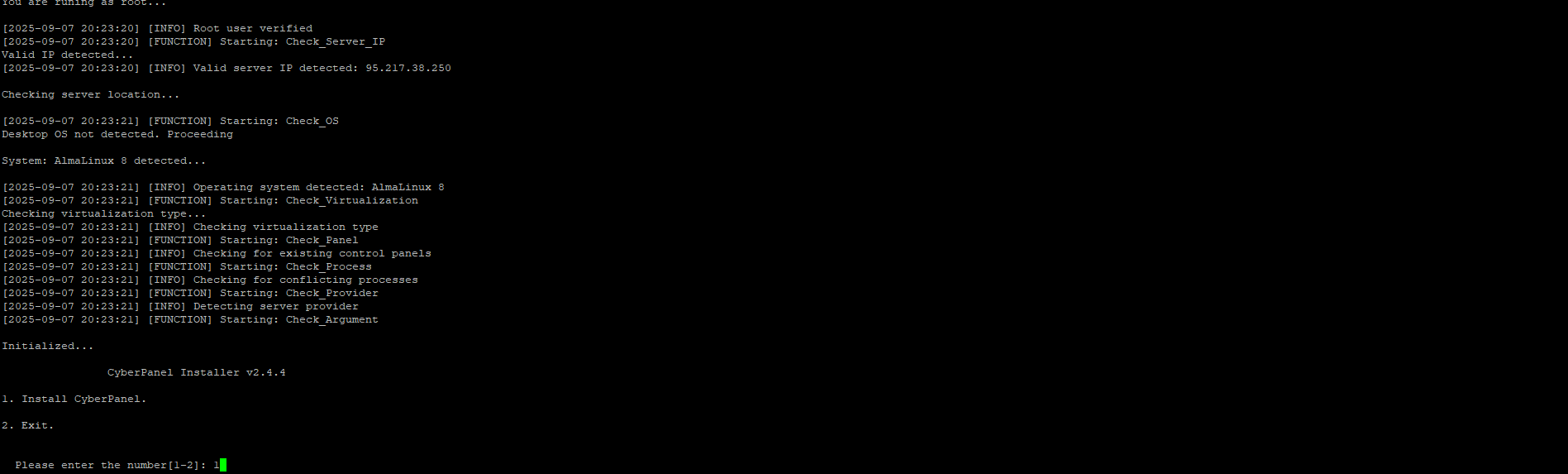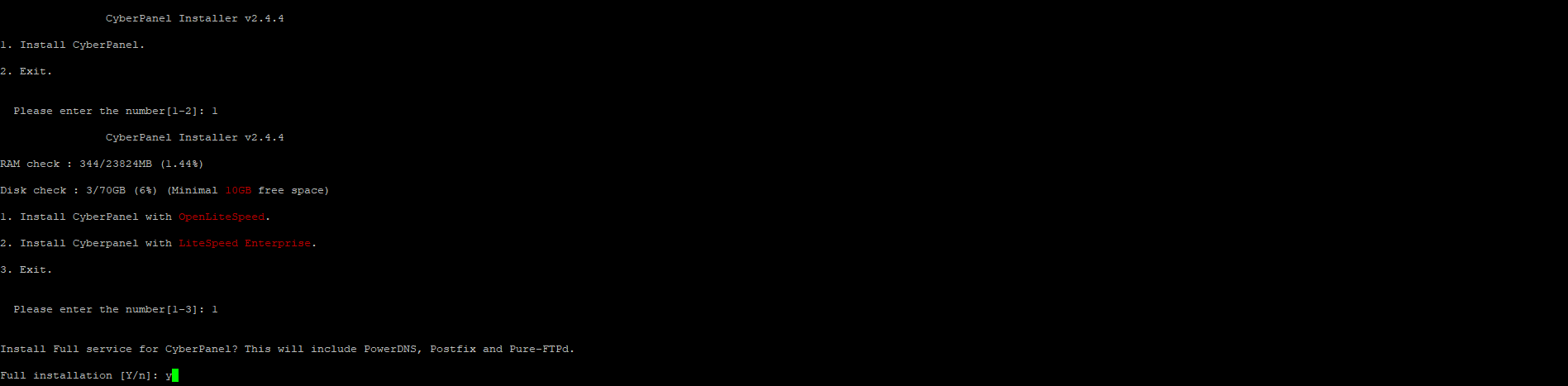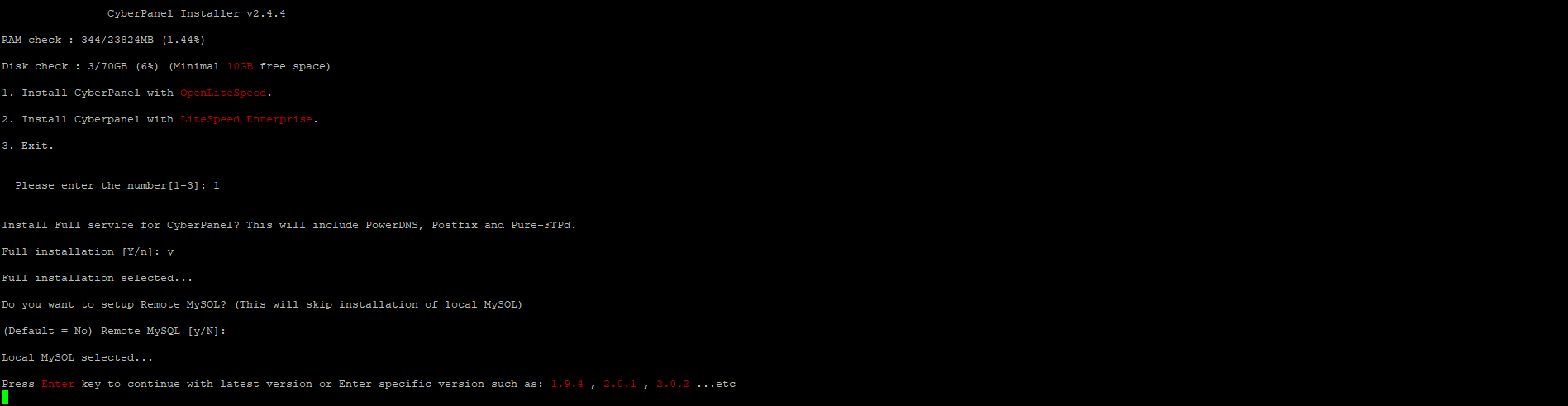AlmaLinux 8 ve 9 da CeyberPanel kurulumu aynı değişen tek şey işletim sistemi.
SSH ile bağlandıktan sonra hostname kontrolü yapamnızda fayda var. Eğer hostname değiştirecekseniz altta yer alan kodu kullanabilirsiniz.
hostnamectl set-hostname tanimlamak-istediginiz-alan-adi
hostnamectl
Bu işlemleri tamamladıktan sonra işletim sistemini güncelleyelim.
sudo yum update
4 yerde sizden onaylamanızı isteyecek bunlara “y” enter yaparak ilerleyin. İşlem bitiminde artık paneli kurabiliriz.
sh <(curl https://cyberpanel.net/install.sh || wget -O - https://cyberpanel.net/install.sh)
1. Install CyberPanel.
2. Exit.
Please enter the number[1-2]: 1
CyberPanel Installer v2.4.4
RAM check : 344/23824MB (1.44%)
Disk check : 3/70GB (6%) (Minimal 10GB free space)
1. Install CyberPanel with OpenLiteSpeed.
2. Install Cyberpanel with LiteSpeed Enterprise.
3. Exit.
Please enter the number[1-3]: 1
CyberPanel de farklı bir sürüm yüklemek isterseniz bunu belirtmenizde fayda var, bazı donanımlarda son sürümlerde sorun çıktığını biliyoruz. Aşağıda paylaşacağım bağlantıdan lütfen bunu kontrol edin ve size en uygun sürümü tercih edin.
https://cyberpanel.net/KnowledgeBase/home/change-logs/
Diğer adımları ise Default olarak “Enter” yaparak ilerleyebilirsiniz yada tercihinize göre değiştirebilirsiniz.
Kurulum bitiminde IP:Port, Kullanıcı ve Şifreyi size verecek.
Hetzner kullanıyorsanız eğer yada benzeri bir firma firewall ayarlarında değişiklik yapmalısınız.
7080, 8090, 53, 80, 443 gibi portları mutlaka açmalısınız.
8090 portunu açmazsanız kontrol paneline erişimezsiniz.